Hol tudom ellenőrizni, hogy a vendég szekrénye milyen állapotot mutat? (nyitva/zárva)
Tegyük a vendég kártyáját/óráját az olvasóra, és a program ablakában nyomjuk le a CTRL+F3 billentyűkombinációt. Ekkor a felugró ablakban láthatjuk azokat a jogosultságokat, amik az adott vendégre vonatkoznak, köztük a használt szekrényének állapotát.
Sajnos egy korábbi Windows frissítés miatt előfordulhat, hogy ez a kis ablak nem jelenik meg, vagy csak hibaüzenettel, ami miatt nem látjuk ezeket az adatokat.
Ezt orvosolandó, legutóbbi programfrissítésünk keretein belül lefejlesztésre került, hogy már a program ablakában is látszik, hogy egy adott vendégnek mely öltözőszekrény került kiadásra ill. melyiket vette használatba, ez az alábbi képen látható.
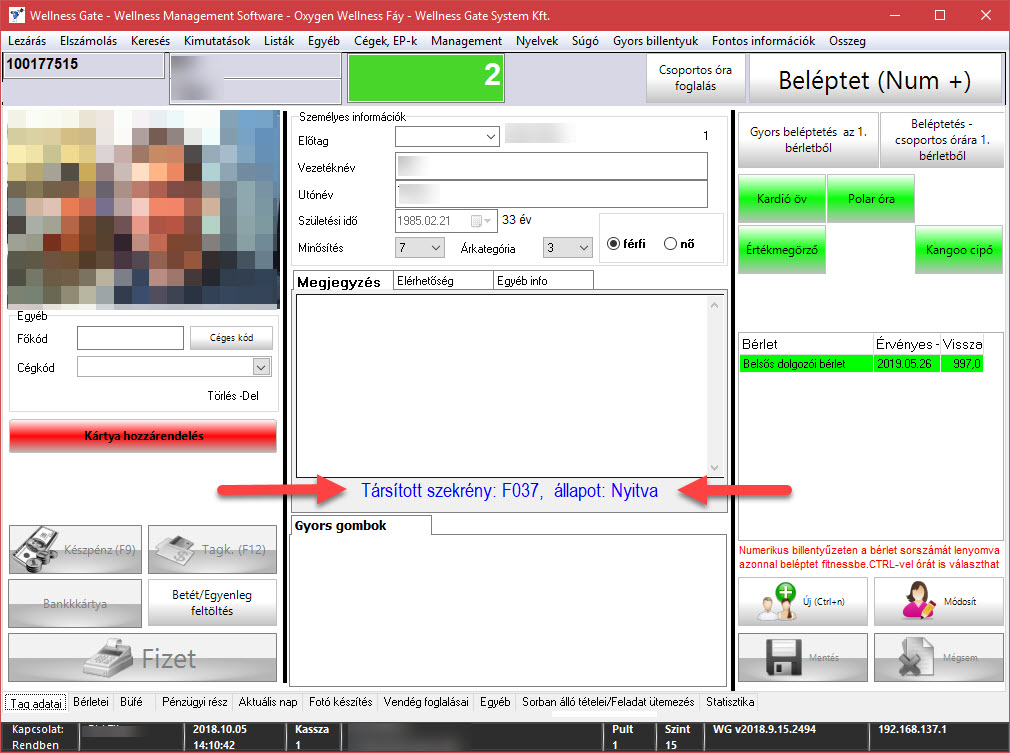
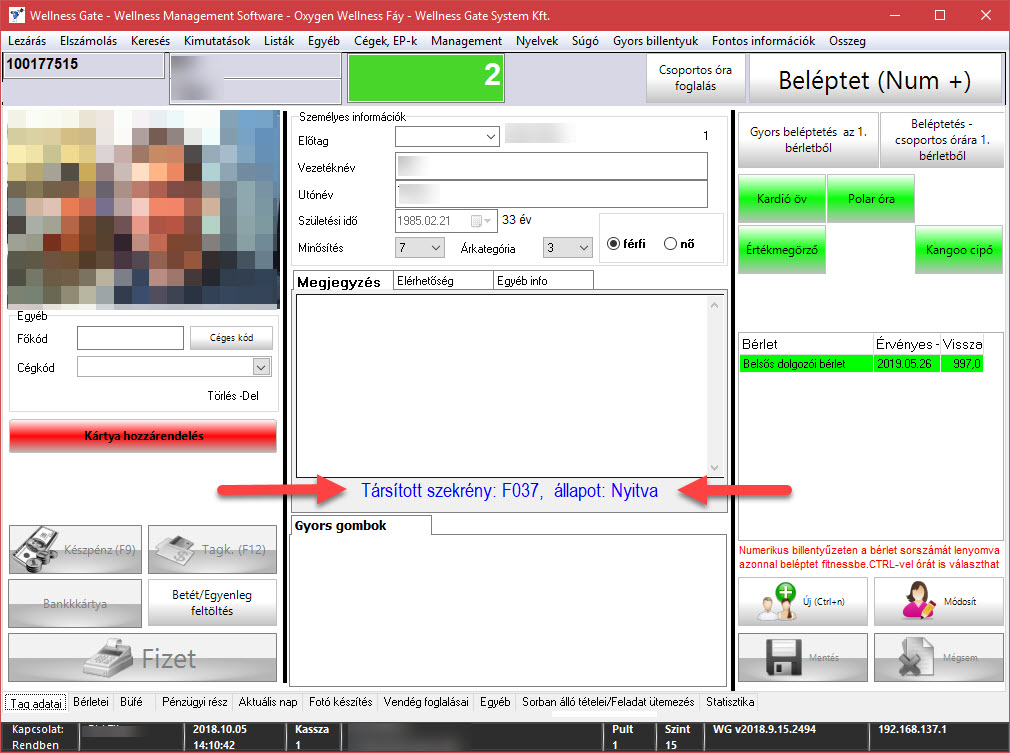
Related Articles
Hogy tudom megnézni, hogy ki foglalkozott az adott vendéggel?
A programban nyomon lehet követni, hogy a munkatársunk mikor, milyen módosítást hajtott végre a vendég profilján. Vendég profilja-->Statisztika fül-->Vendég történései-->KigyűjtésHol tudom leellenőrizni, hogy sikeres volt-e az All You Can Move beléptetés?
Előfordulhat az, hogy meg szeretnénk nézni, hogy a sikeresen lett-e lecsippentve a vendég All You Can Move kártyája. Ezt az Egyéb fül alatt, az All You Can Move kapcsolat ellenőrzése funkcióval tudjuk megnézni.Hol tudom megnézni, hogy a vendégnek melyik kulcsot adtam ki?
Egyrészt az "Aktuális nap" fül alatt látható, másrészt a "Beléptet" opció is jelezni fogja, hogy melyik szekrényt használja.Mi az a terminálesemény?
Ctrl + F3 - Kártya érintése a leolvasóra. Itt ellenőrizhetjük, hogy a leolvasott kártyával milyen események, történések voltak. Ilyen például: Szekrény nyitva - zárva, hányas a vendég szekrénye, van-e adóssága a vendégnek.Hogyan tudom törölni a vendég órafoglalását?
Vendég adatlapja-->Csoportos óra foglalás-->Válasszuk ki a napot és az csoportos órát-->Foglalás törlése